Como corrigir a guia ReadyBoost ausente no Windows 11
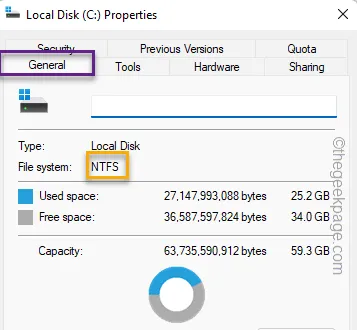
Correção 1 – unidade USB compatível
Etapa 1 – Você deve verificar o tipo de unidade. Então, abra o File Explorer .
Passo 2 – Vá para “ Este PC ”. Você verá todas as unidades. Agora, clique com o botão direito do mouse na unidade e toque em ” Propriedades “.

Passo 3 – Vá para a aba “ Geral ”.
Etapa 4 – Verifique o sistema de arquivos . Se for NTFS , FAT16 ou FAT32 , você deve encontrar a guia ReadyBoost.
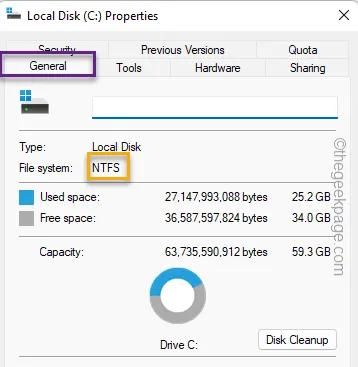
Correção 2 – Atualize os drivers USB
Passo 1 – Pressione a tecla Win e as teclas X ao mesmo tempo.
Passo 2 – Selecione o “ Gerenciador de Dispositivos ” para abri-lo.
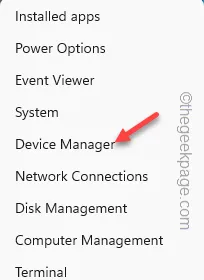
Passo 3 – Após abrir o Gerenciador de Dispositivos, expanda a opção “ Controladores Universal Serial Bus ”.
Passo 4 – Basta clicar com o botão direito do mouse no driver USB da lista e clicar em “ Atualizar driver ”.
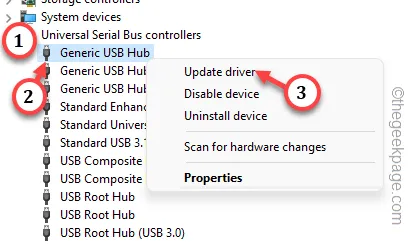
1. Abra Configurações e vá para Windows Update .
2. Agora, vá para “ Opções avançadas ”.
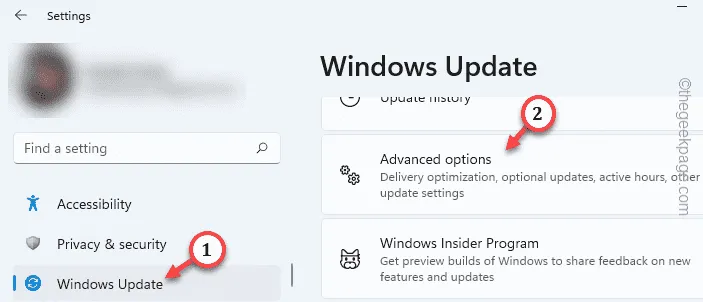
3. Expanda a seção “ Atualizações opcionais ”.
4. Se você puder ver qualquer atualização de driver, marque essa caixa e clique em ” Baixar e instalar “.
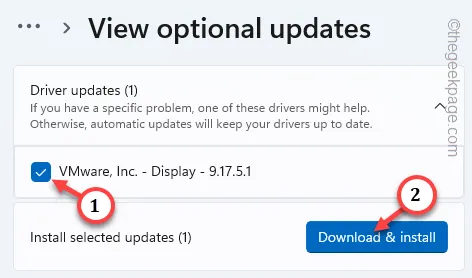
Correção 3 – Você está usando um SSD?
Correção 4 – Suporte à versão do Windows
Correção 5 – Execute uma verificação do verificador de arquivos
Passo 1 – Use as teclas Win+R de uma só vez.
Passo 2 – Digite rapidamente “ cmd ”. Use Ctrl, Shift e Enter essas três teclas juntas.
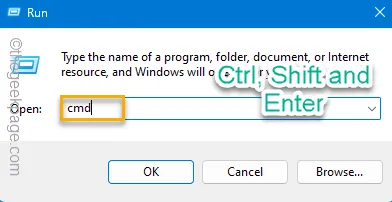
Passo 3 – Posteriormente, cole esta linha lá dentro. Depois disso, use a tecla Enter para executar esta ferramenta SFC.
sfc /scannow
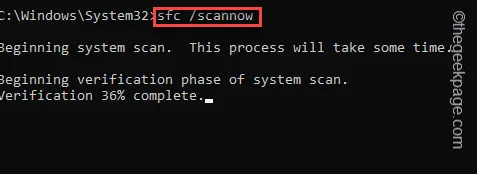



Deixe um comentário